2 enkla sätt att göra ett videocollage för Facebook
Vill veta hur man gör videocollage för Facebook?
Facebook erbjöd en gång en bildspelsfunktion för att göra ett videocollage i sin mobilapp och webb. Du kan lägga upp flera videoklipp eller foton på en skärm. Däremot har Facebook Slideshow-funktionen tagits bort. Det är inte längre ett alternativ för att göra bildspelsvideor eller videokollage. Med tanke på det delar det här inlägget två användbara metoder för att göra ett videocollage för Facebook.
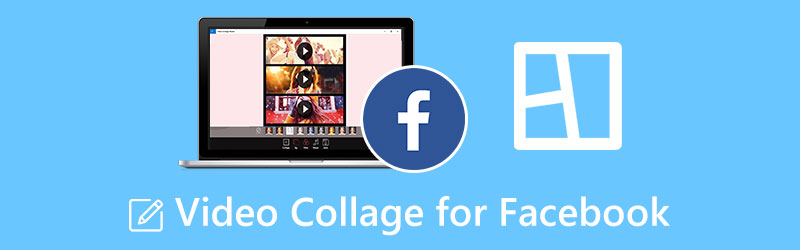
- GUIDELISTA
- Del 1. Gör ett videokollage för Facebook med Canva
- Del 2. Bättre sätt att göra ett videokollage för Facebook
- Del 3. Vanliga frågor om Video Collage Making för Facebook
Del 1. Gör videokollage för Facebook med Canva
Många videokollageappar i App Store och Google Play Store kan hjälpa dig att göra foto- och videocollage på din iPhone och Android-telefon. Här presenterar vi dig för den berömda videokollagetillverkaren, Canva, för att skapa videor med delad skärm. Du kan installera det gratis på din iOS- eller Android-enhet och följ stegen nedan för att skapa ett videocollage för Facebook.
Gå in i Canva app och logga in. När du går in i dess huvudgränssnitt kan du trycka på Skapa tomt att börja göra ett videocollage för Facebook. Här kan du också scrolla ner för att välja en lämplig collagemall eller stil.
Knacka Kamera rulle på den nedre skärmen för att välja och lägga till dina videoklipp. Därefter kan du fritt ordna deras positioner utifrån ditt behov.
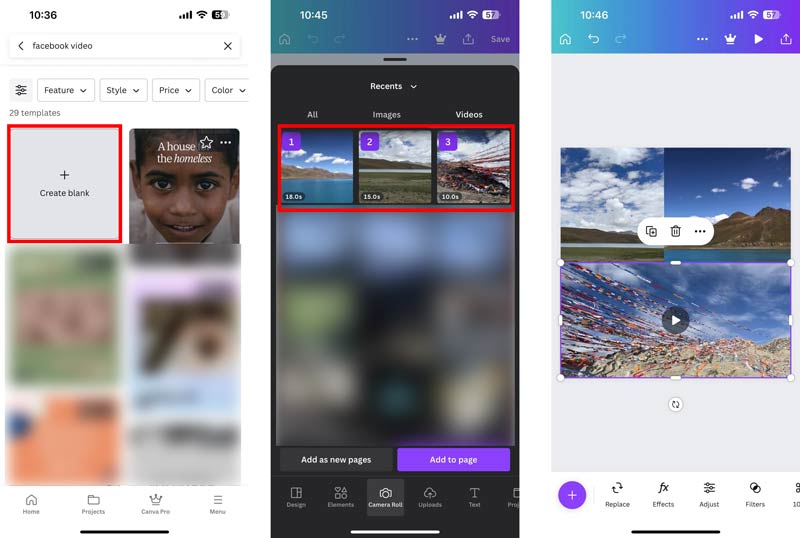
Denna videokollagetillverkare erbjuder olika alternativ för att optimera ditt skapade collage för Facebook. Du kan trycka på Effekter, Justera, Filter, Uppspelning, Volym, Beskär, Vänd, Animera och mer för att använda dem.
Tryck på Spela knappen i det övre högra hörnet för att förhandsgranska videokollaget för Facebook. Du kan trycka på Ladda ner knappen för att spara den om du är nöjd med resultatet. Välj ett lämpligt utdataformat från Filtypoch tryck på Ladda ner knappen för att lagra den på din enhet.
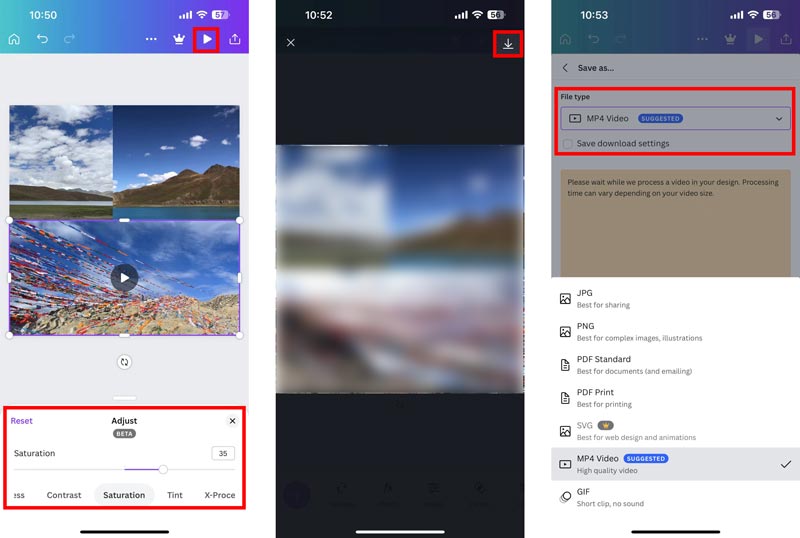
Del 2. Bättre sätt att göra ett videokollage för Facebook
När du vill skapa högkvalitativa videocollage för Facebook kan du lita på den professionella videokollagetillverkaren, Video Converter Ultimate. Den har en specialdesignad Collage funktion för att göra videor med delad skärm. Denna videokollage-app stöder i hög grad alla populära videoformat som MP4, MOV, FLV, M4V, AVI och mer. Du kan ladda ner den gratis på din Windows 11/10/8/7 PC eller Mac och följ stegen nedan för att göra videokollage för Facebook.
Öppna den här video collage maker på din dator och klicka på Collage flik. Du erbjuds många vanliga mallar för att skapa collagevideor.

Välj din föredragna videokollagemall och klicka + för att importera dina videor. Om du vill göra ett fotovideocollage för Facebook kan du lägga till dina bildfiler här.

När du har laddat in videoklipp kan du förhandsgranska videokollaget för Facebook. Du kan lägga till bakgrundsmusik och använda ett lämpligt filter.

Klicka på Exportera knappen, ställ in olika utdatainställningar baserat på ditt behov och klicka Starta export för att exportera detta skapat videocollage.

Del 3. Vanliga frågor om Video Collage för Facebook
Hur gör man en bildspelsvideo på en iPhone?
Öppna Foton på iPhone och välj bilderna du använde för att göra ett bildspel med hjälp av funktionen Välj. Tryck på ikonen med tre punkter i det nedre högra hörnet för att visa fler alternativ. Välj Bildspel för att snabbt förvandla dem till ett bildspelsvideo. Du kan trycka på Alternativ för att ändra bildspelstema, musik, uppspelningshastighet och mer efter dina behov.
Hur lägger man upp en video på Facebook?
Öppna Facebook-appen, tryck på knappen Foto/Video för att välja videon du vill dela och tryck på knappen Dela för att lägga upp den på Facebook.
Kan Google Foto göra ett videokollage på Android?
Ja. Appen Google Foto låter dig göra videokollage på både Android- och iOS-enheter. Du kan öppna den, trycka på Bibliotek på den nedre skärmen och gå till Verktyg. Tryck på Film under Skapa ny, välj de videoklipp och bilder du vill ha i videokollaget och tryck sedan på knappen Skapa för att bekräfta det. Nu kan du använda dess kollagefunktion för att skapa en video med delad skärm på din telefon.
Slutsats
Vi har främst pratat om hur man gör ett videocollage för Facebook i detta inlägg. Du kan få två videokollagetillverkare att skapa bildspel och videor med delad skärm för delning på Facebook. Du kan skicka ett meddelande till oss om du fortfarande har frågor om videokollaget för Facebook.
Vad tycker du om det här inlägget? Klicka för att betygsätta detta inlägg.
Excellent
Betyg: 4.9 / 5 (baserat på 488 röster)
Hitta fler lösningar
Hur man gör ett videokollage på iPhone och Android-telefon Bästa bild-i-bild-videoredigeringsmetoden för kreatörer Skapa ett videokollage för Instagram-rullar [Mobil & Desktop] 2 sätt att använda iMovie för att dela skärm på Mac och iPhone Topp 5 sida-vid-sida-videoappar för nybörjare [iOS/Android] Konkret handledning för att göra delad skärm på TikTok för nybörjareRelativa artiklar
- Redigera video
- Bästa bild-i-bild-videoredigeringsmetoden för kreatörer
- Hur man lägger till taggar till bilder, videor, musik och dokument
- 3 appar för att sudda ut videor på iOS/Android, dator och online
- Kolla Top 5 Metadata Viewers för videor, ljud och foton
- Hur man redigerar videofilsmetadata på dator och mobiltelefon
- 5 videokollageappar för Mac, Windows, iPhone och Android
- Konkret handledning för att göra delad skärm på TikTok för nybörjare
- 2 sätt att använda iMovie för att dela skärm på Mac och iPhone
- Topp 5 sida-vid-sida-videoappar för nybörjare [iOS/Android]
- Skapa ett videokollage för Instagram-rullar [Mobil & Desktop]



